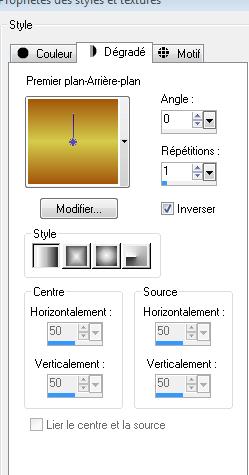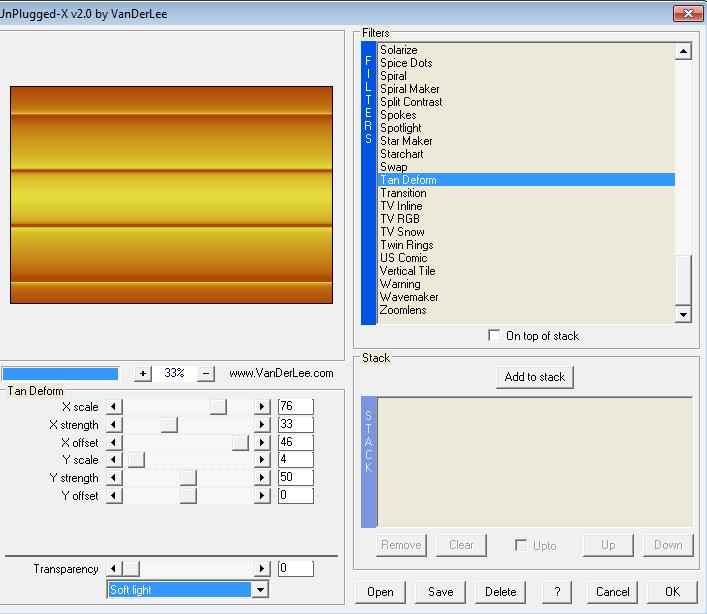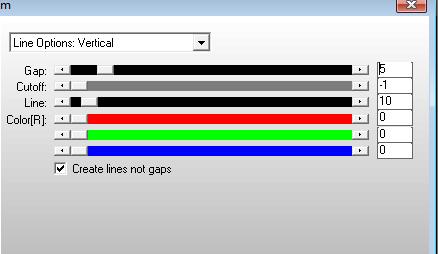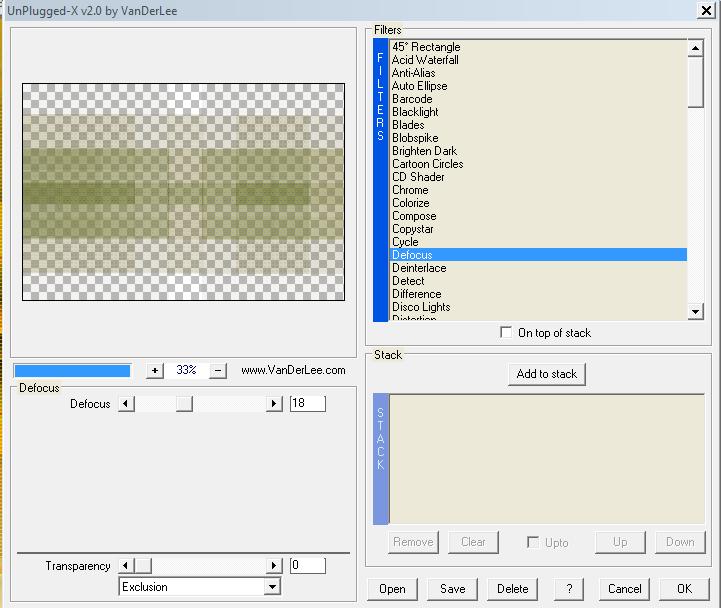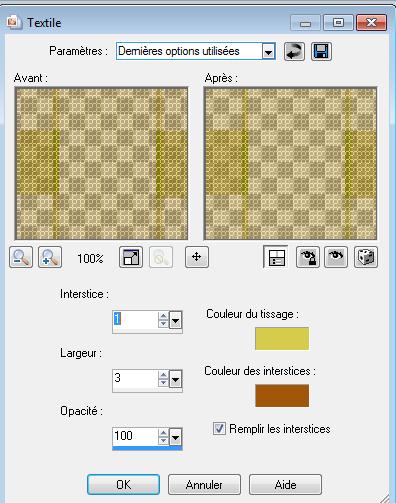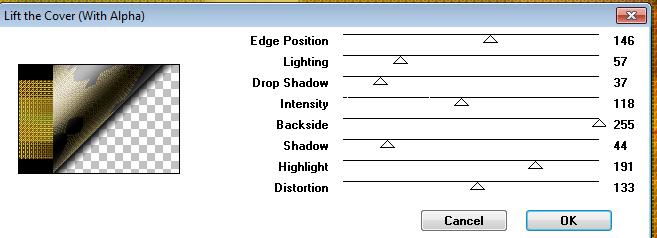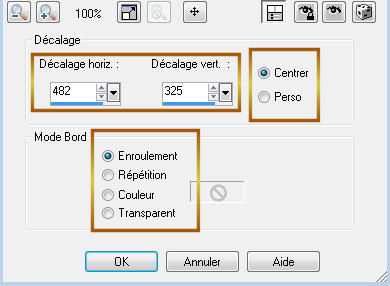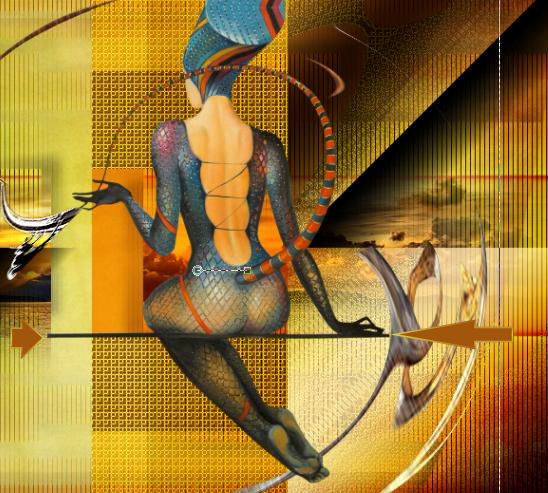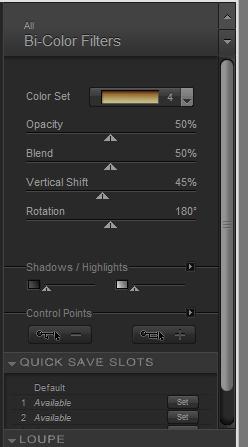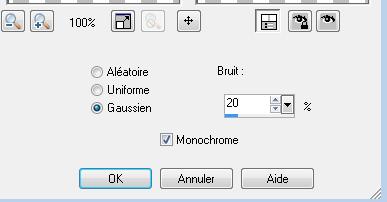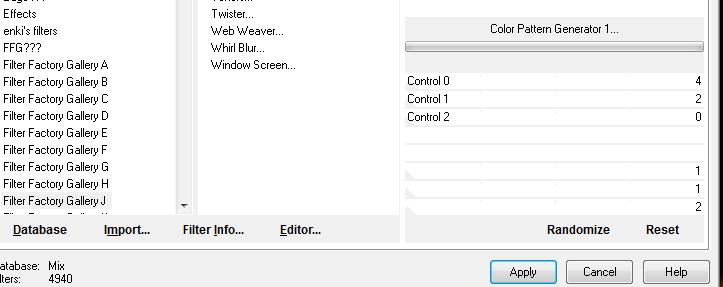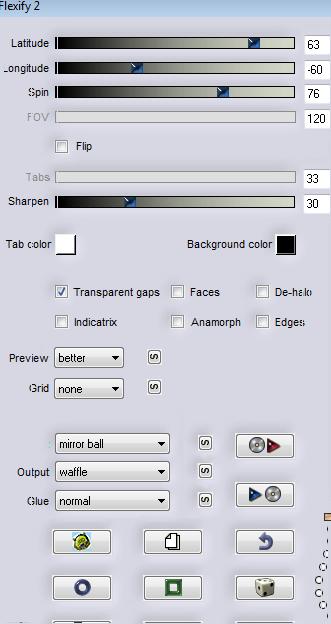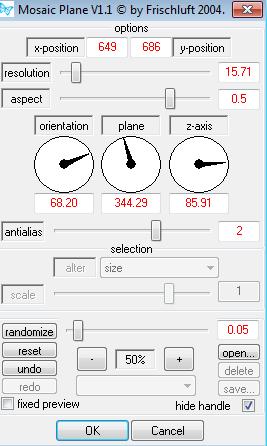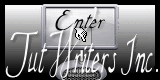|
Nieuwe
Vertalingen hier
Feelings
Wij gaan beginnen met de les 1. Open de achtergrondafbeelding:''fond '' heeft de grootte van 965x650 pixels 2. Lagen- Nieuwe rasterlaag 3. Eigenschappen van materiaal: zet de voorgrondkleur op:#d5cc4b en de achtergrondkleur op : #a2560b 4. Maak van de voorgrond/achtergrondkleur een lineair verloop met deze instellingen
5. Gereedschap Vlakvulling: vul de laag met het verloop 6. Effecten- Filter- Vanderlee Unplugged X v.2 / Tan Deform met deze instellingen
7. Lagen- Nieuwe maskerlaag uit afbeelding en open je masker: ''eadistascreations_mask_12 ''
8. Lagen- Samenvoegen- Groep samenvoegen 9. Effecten-3D effecten- Slagschaduw met deze instellingen en neem kleur #1A1A1A
- Herhaal de Slagschaduw met deze instellingen V=-12 en H = 20 10. Effecten- Filter- AP01(Innovation ) Lines Silverling /Lines options vertical
11. Lagen- Nieuwe rasterlaag 12. Selecties-Selectie laden/opslaan-selectie laden van af schijf en neem selectie ''renee-feelings'' 13. Open de tube ''nicole-mist-paysage-21-2012 '' Bewerken- Kopiëren-Bewerken- Plakken in de selectie 14. Lagen- Nieuwe rasterlaag /Gereedschap Vlakvulling: vul de selectie met de achtergrondkleur #a2560b 15. Selecties-Niets selecteren 16. Effecten- Filter- Vanderlee /Unplugged X v.2 / Defocus met deze instellingen
- Lagenpalet: zet de mengmodus op Hard Licht 17. Effecten- Textuureffecten-Weefpatroon met deze instellingen-voorgrond/achtergrondkleur
18. Effecten-Filter- VM Toolbox / Lift the cover met deze instellingen (with alpha)
19. Effecten- Afbeeldingseffecten- Verschuiving met deze instellingen
20. Open de tube ''renee-feelings-arc '' Bewerken- Kopiëren- - Bewerken- Plakken als nieuwe laag - Selectiegereedschap(K) verplaats zoals op de screen te zien is
21. Open de tube ''nicole-femme-cat''/ Afbeelding-Formaat wijzigen-Verkleinen met 50% -Bewerken- Kopiëren- - Bewerken- Plakken als nieuwe laag Selectiegereedschap(K) verplaats zoals op de screen te zien is
22. Open de tube '' renee-feelings-image 2''/Bewerken- Kopiëren- - Bewerken- Plakken als nieuwe laag - Selectiegereedschap(K) verplaats zoals boven op de screen te zien is 23. Open de tube ''CI_The vil Eye_Mist'' Afbeelding-Formaat wijzigen-Verkleinen met 50% -Bewerken- Kopiëren- - Bewerken- Plakken als nieuwe laag en plaats naar links boven 24. Effecten-Filter - Nick Color effex/ Bi Color-Filters /en heraal dit filter nog een keer
25. Open de tube ''Drevers_misted_landscape_14 '' Afbeelding spiegelen 26. Bewerken- Kopiëren- - Bewerken- Plakken als nieuwe laag 27. Lagen- Nieuwe maskerlaag uit afbeelding en open je masker: /Ouvrir ''fond_150212.jpg ''
28. Lagen-Samenvoegen- Groep samenvoegen -Herhaal nu dit masker nog een keer !!!/ Selectiegereedschap(K) verplaats zoals op de screen te zien is
29. Lagen- Schikken- Omlaag verplaatsen en schuif onder raster 3 =(onder de laag van de dame ) 30. Lagenpalet: zet de mengmodus op Verschil en zet de laagdekking op 87% 31. Lagen- Samenvoegen- Zichtbare lagen samenvoegen 32. Afbeelding-Formaat wijzigen-Verkleinen met 85% geen vink bij alle lagen 33. Selecties-Alles selecteren-Selecties zwevend -Selecties niet zwevend 34. Selecties-Wijzigen-Selectieranden selecteren met deze instellingen (beide zijde)
35. Lagen- Nieuwe rasterlaag Eigenschappen Voorgrond: voorgrondkleur op #607ab0-Gereedschap Vlakvulling: vul de selectie met de voorgrondkleur #607ab0 36. Aanpassen-Ruis toevoegen/verwijderen-Ruis toevoegen met deze instelling / Gaussiaans en een vink bij monochroom
37. Effecten-Textuureffecten-Weefpatroon met deze instellingen-kleur is zwart en wit
38. Selecties- Niets selecteren 39. Effecten- Randeffecten-Sterker accentueren 40. Effecten-Filter / I-Decay/ Sin Spin Sugar 128/6 41. Lagen-Nieuwe rasterlaag /Lagen-Schikken-Achteraan verplaatsen 42. Selecties- Alles selecteren /Open fond 2 -Bewerken- Kopiëren-Bewerken- Plakken in de selectie 43. Selecties-Niets selecteren 44. Effecten- Filter -Unlimited 2.0 / Filter Factory J /Color pattern Generator1
45. Activeer de bovenste laag in het lagenpalet 46. Lagen-Nieuwe rasterlaag 47. Gereedschap Selectie(S)Aangepaste selectie met onderstaande instellingen
48. Eigenschappen Voorgrond:zet de voorgrondkleur op #00be00 -Gereedschap Vlakvulling: vul de selectie met de voorgrondkleur #00be00 49. Effecten-Filter Flaming Pear flexify 2 met onderstaande instellingen/ Heeft u dit filter niet dat zit er een png afbeelding "effet_waffle '' in de map en plak die als nieuwe laag op het werk en plaats zoals op het grote voorbeeld te zien is
50. Selecties-Niets selecteren 51. Effecten- Filter- Eyecandy5 Impact - Glass -Tab-settings-User settings en neem mijn voorinstelling-preset ''renee-feelings'' 52. Lagen- Dupliceren /Afbeelding-Spiegelen 53. Afbeelding-Randen toevoegen met 5 pixels #c90000 54. Afbeelding-Randen toevoegen-vink weg bij symmetrisch met deze instellingen-wit
55. Gereedschap Toverstok: selecteer de twee witte delen 56. Selecties- Laag maken van de selectie 57. Selecties- Niets selecteren 58. Effecten-Filter - Frischluft/Mosaïc plane V1.1 met deze instellingen
59. Lagen-Dupliceren 60. Effecten-Geometrische effecten/Cirkel en een vink bij Transparant 61. Lagenpalet: zet de mengmodus op Hard Licht en de laagdekking op 30% 62.Afbeelding-Randen toevoegen met 5 pixels zwart 63. Schrijf een tekst-lettertype zit in de map. Opslaan als JPG * De les is klaar. Ik hoop dat jullie er net zoveel plezier mee hadden als ik met het schrijven van deze les. Renée Deze les werd geschreven door Renée Uitgave op 6 Augustus 2012 * * Elke gelijkenis met een andere bestaande les berust op puur toeval * Vergeet onze vertalers/tubers/testers niet te bedanken die achter de schermen werken. Bedankt Renée * *
|

 Vertalingen
Vertalingen